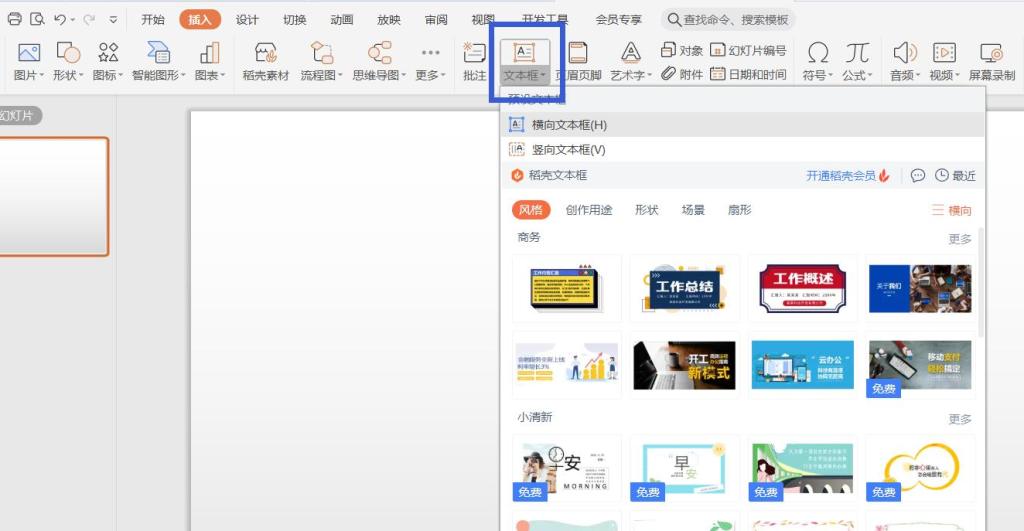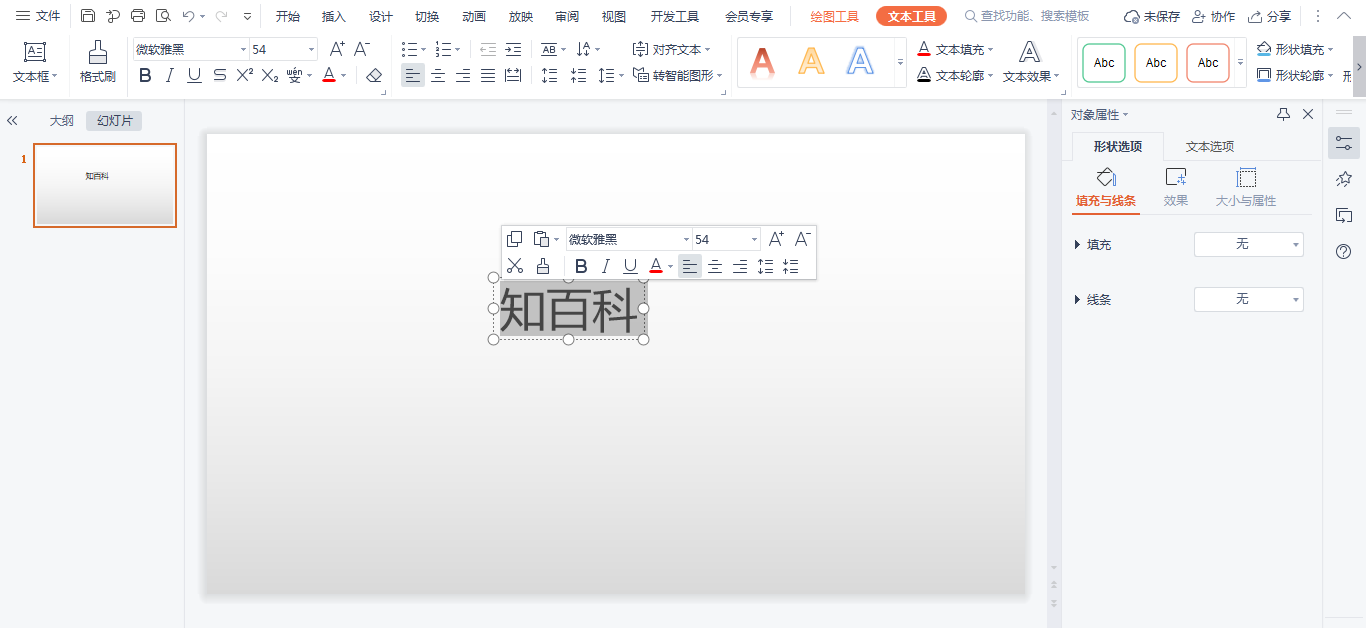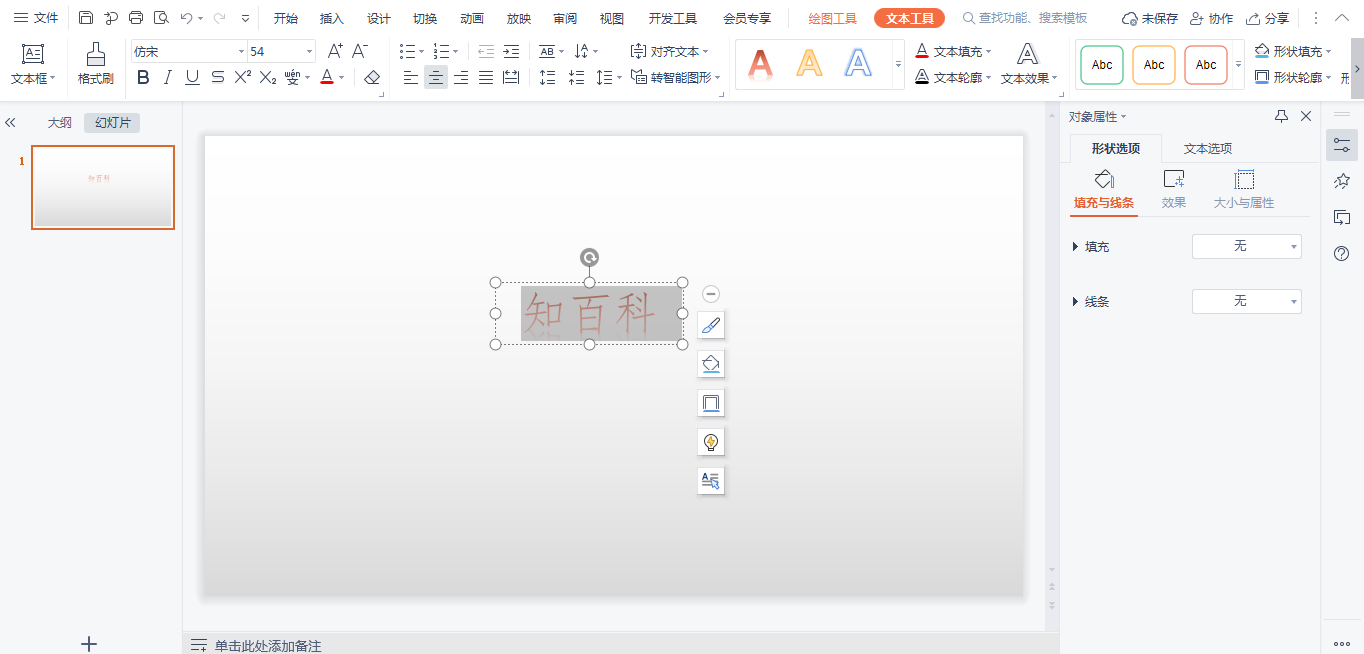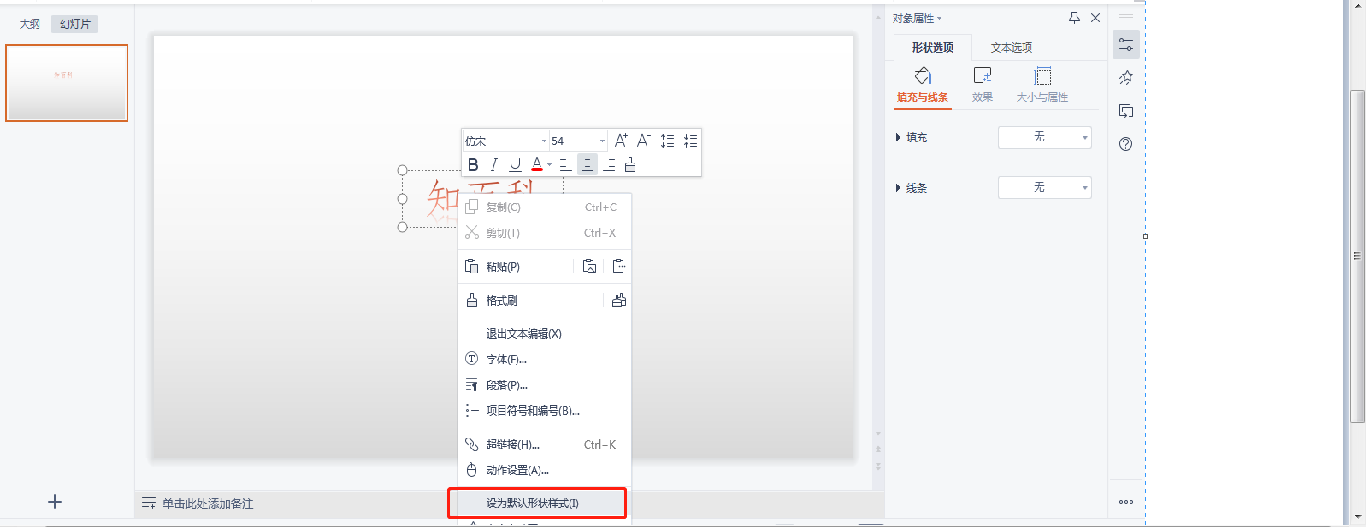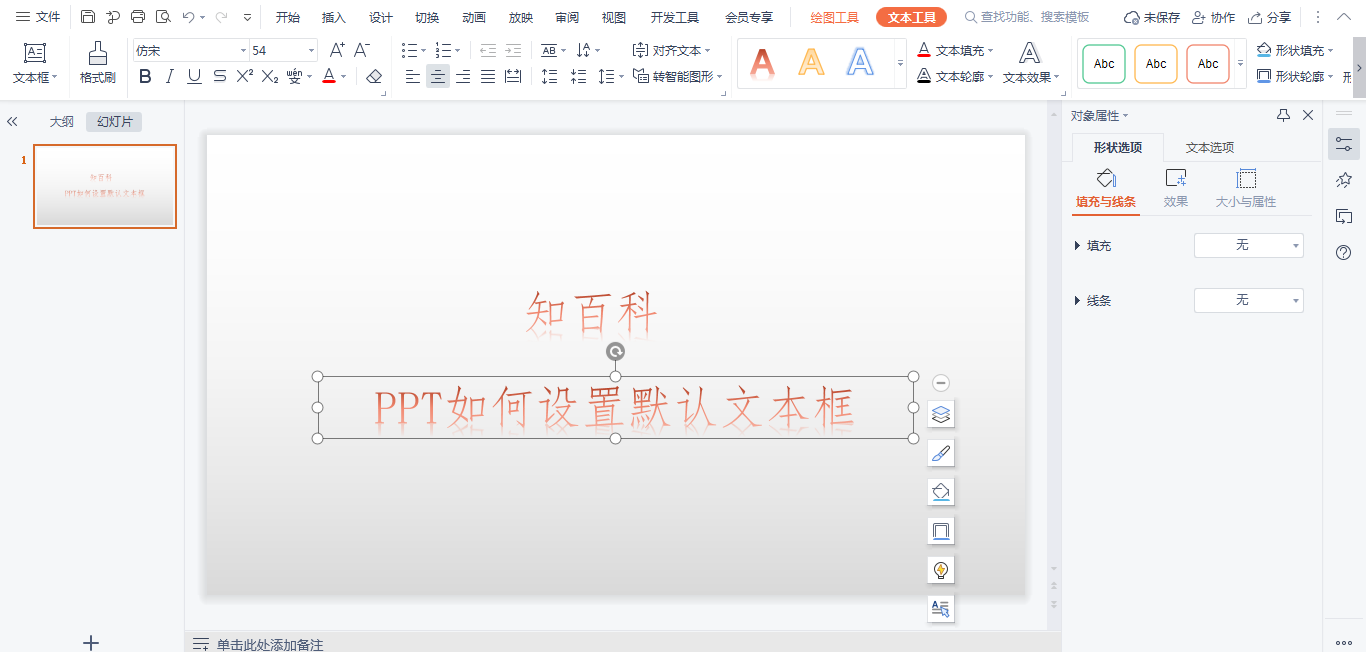当前位置:
全百科 >
办公技巧 >
PPT问答 > PPT如何设置默认文本框
PPT如何设置默认文本框
1、我们新建一份PPT幻灯片,点击上面“插入”下的“文本框”,选择需要的文本框。2、然后在这个文本框中输入文字,例如“知百科”。3、接着设置好文字的大小、颜色、字体等。4、设置好后,鼠标右键点击“设为默认形状样式”。5、我们再在PPT中插入文本就是默认样式的了。
本视频由Lenovo E580、Windows 10、wps office 13.0.503.101录制
品牌型号:Lenovo E580
系统:Windows 10
软件版本:wps office 13.0.503.101
在制作PPT时,为了整体美观,PPT都很地方都需要同样格式的文本。如果每次都重新设置格式,会很麻烦。那就可以设置为默认文本框,下面我就来给大家分享下这个技巧。
方法和步骤
1、我们新建一份PPT幻灯片,点击上面“插入”下的“文本框”,选择需要的文本框。
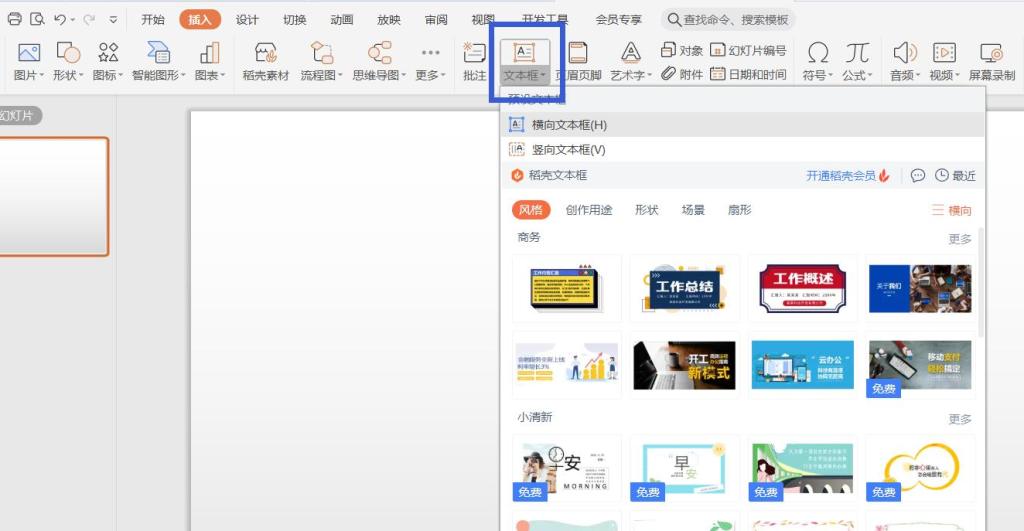
2、然后在这个文本框中输入文字,例如“知百科”。
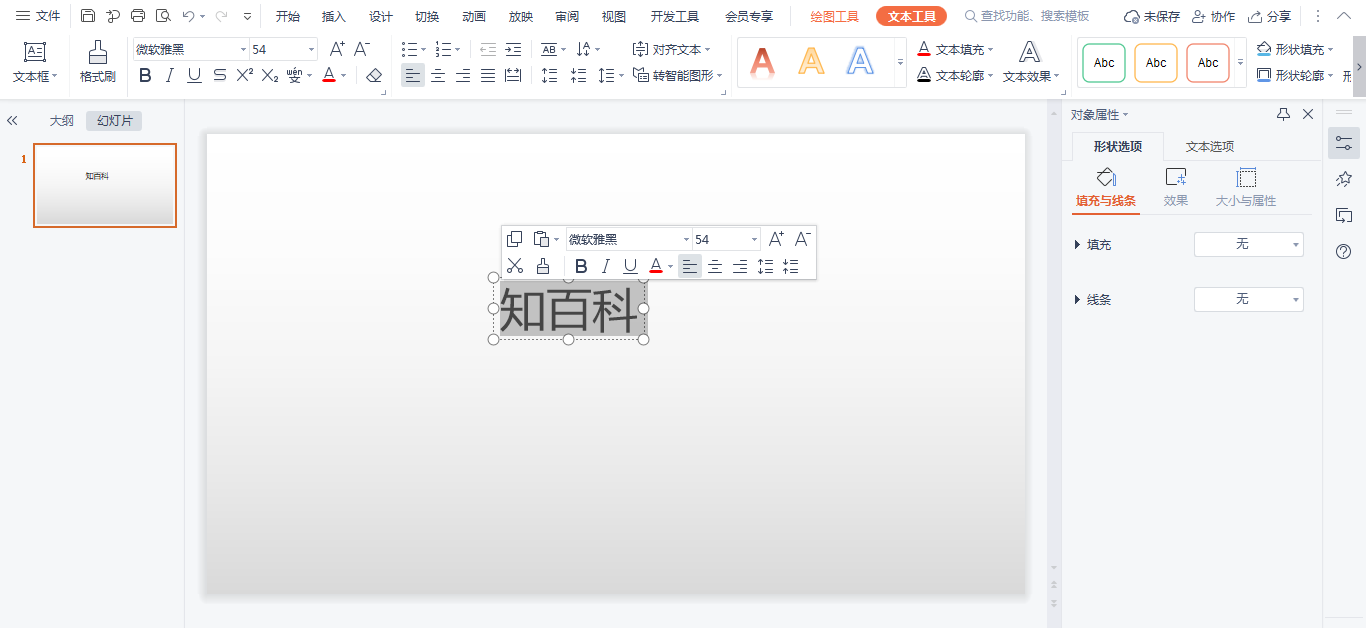
3、接着设置好文字的大小、颜色、字体等。
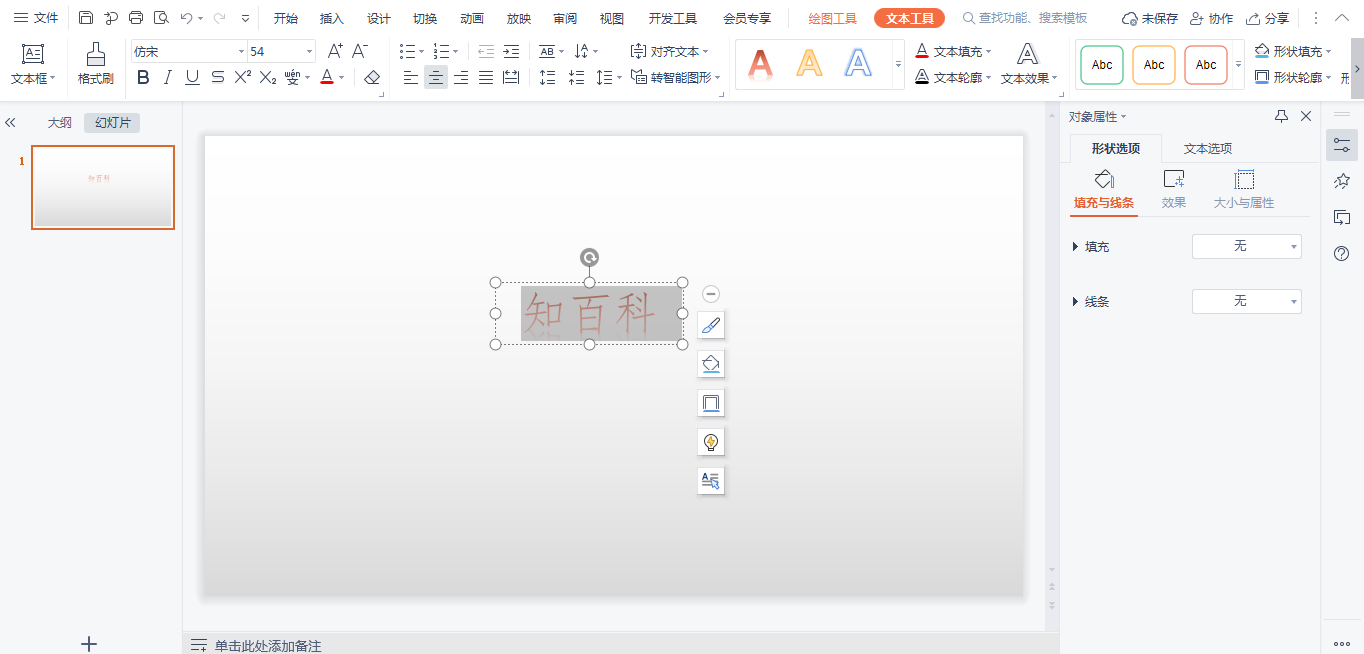
4、设置好后,鼠标右键点击“设为默认形状样式”。
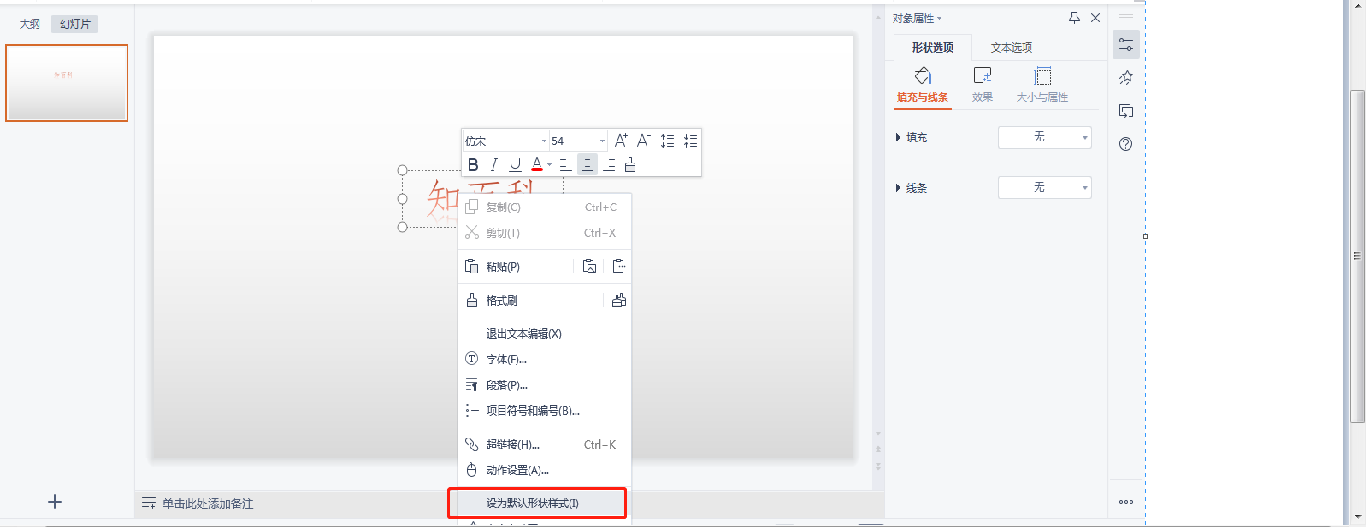
5、我们再在PPT中插入文本就是默认样式的了。
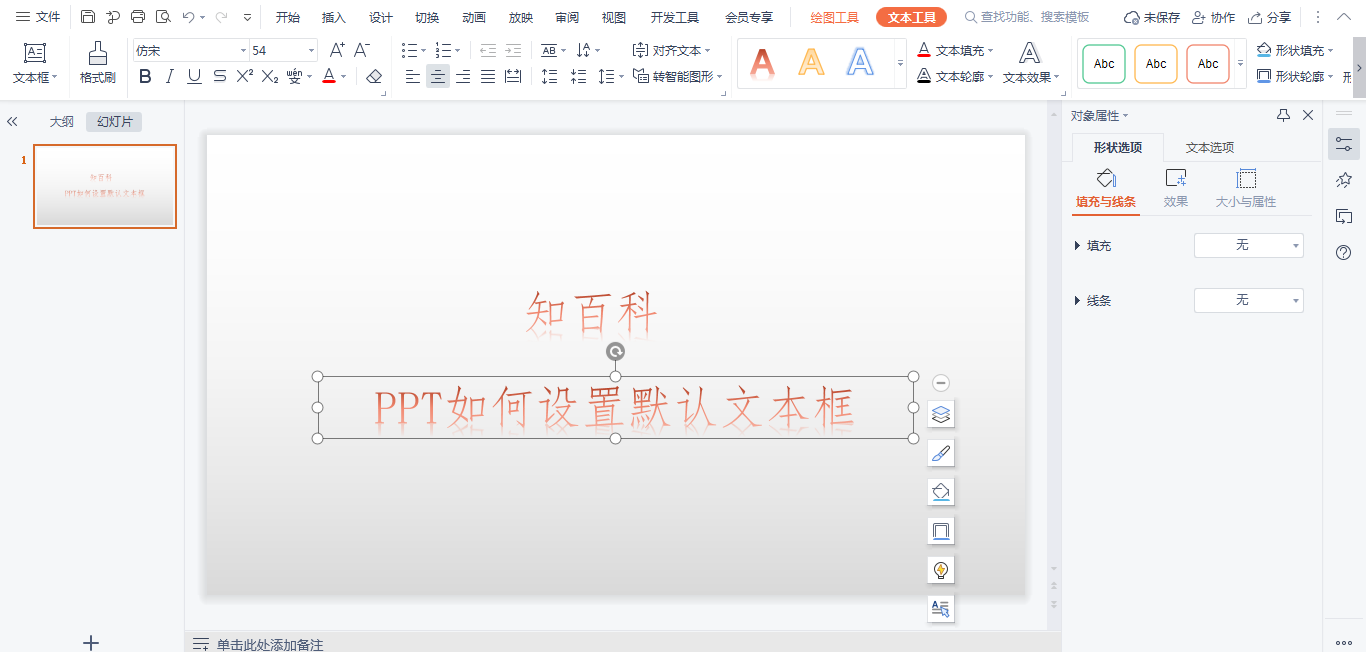
阅读全文